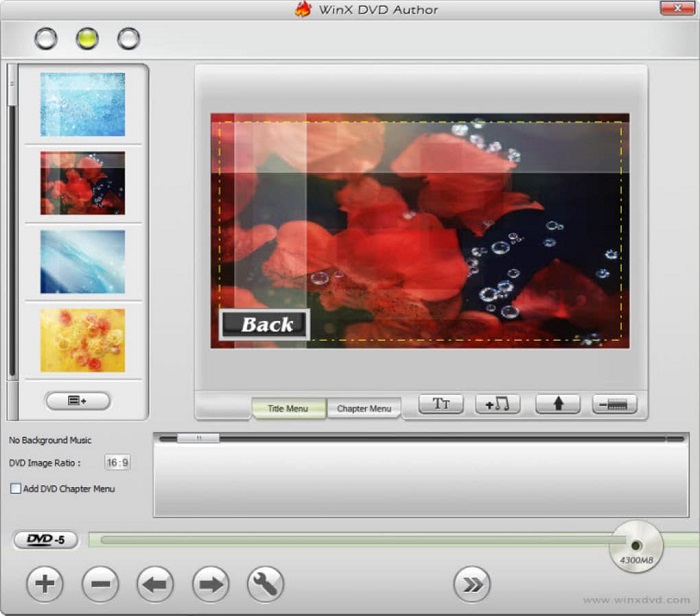Le lecteur de disques Xbox Series S est-il compatible avec les DVD ?
Résumé : La Xbox Series S est une console de jeu très populaire. Cependant, le lecteur de disque de la Xbox Series S est-il compatible avec les DVD ? Les utilisateurs peuvent-ils lire des DVD et d'autres disques avec cet appareil ? Cet article répond à ces questions et explique comment lire du contenu DVD sur la Xbox Series S. Lisez ci-dessous pour en savoir plus.

La Xbox One S dispose-t-elle d'un lecteur DVD ?
Non, la Xbox Series S ne possède pas de lecteur de disque. Cela signifie qu’elle n’est pas compatible avec les jeux, films ou séries au format physique (DVD, Blu-ray ou Blu-ray Ultra HD). Toute lecture de contenu sur disque est donc impossible avec cet appareil. Pour accéder à des films ou jeux, les utilisateurs de la Xbox Series S doivent passer exclusivement par des solutions numériques : achat ou location de contenus sur le Xbox Store, téléchargements depuis des plateformes de streaming, ou utilisation des applications disponibles sur la console.
Ce choix de conception entraîne certaines limites en termes de rétrocompatibilité. Contrairement à la Xbox Series X, qui peut lire les anciens jeux et contenus physiques de la Xbox 360, Xbox One et Xbox classique, la Series S ne donne accès au catalogue rétrocompatible que pour les titres proposés en version numérique, notamment via des abonnements comme EA Play ou Xbox Game Pass.
Cependant, l’absence de lecteur de disque a permis à Microsoft de proposer la Xbox Series S à un prix plus attractif, à l’image de la Xbox One S All-Digital lancée précédemment, rendant la console plus accessible pour ceux qui privilégient le tout dématérialisé.
La Xbox Series S peut-elle lire des disques DVD, Blu-ray ou UHD ?
La réponse est non. En tant que console 100 % numérique, la Xbox Series S ne permet pas de lire de DVD, de Blu-ray ou de Blu-ray Ultra HD, car elle ne dispose tout simplement pas de lecteur de disque intégré. Seule la Xbox Series X offre cette fonctionnalité. Les possesseurs de la Series S doivent donc se tourner vers les contenus numériques, accessibles via le Xbox Store ou d’autres plateformes. Si vous souhaitez profiter de vos collections de films ou de jeux sur support physique, il faudra opter pour une console ou un appareil équipé d’un lecteur de disque, comme la Xbox Series X.

Comment lire un DVD sur la Xbox Series S ? - Convertir le DVD
La Xbox Series S dispose-t-elle d'un lecteur de disques ? Puisque la réponse à cette question est un NON, il doit y avoir un autre moyen de le faire. La Xbox Series S prend en charge les formats vidéo tels que MP4, M4V, MP4V, MOV, AVI, MPEG-4 et WMV. Par conséquent, les utilisateurs peuvent convertir les disques DVD dans l'un de ces formats vidéo, puis les lire sur l'appareil.
Convertir un DVD avec DVDFab DVD Ripper

Cet outil de rip DVD convertit vos vidéos en plus de 1000 formats compatibles avec des appareils comme la Xbox Series S. Grâce à l’accélération GPU, la conversion est rapide et fluide. De plus, la technologie d’IA intégrée permet d’améliorer la qualité des images, optimisant netteté et couleurs lors de la conversion. Profitez ainsi de vos anciens DVD en haute définition, facilement et efficacement.
Caractéristiques principales de DVDFab DVD Ripper
- Suppression de la protection des DVD : La plupart des DVD commerciaux viennent avec des droits d'auteur pour empêcher les gens de sauvegardes illégales. Si vous voulez ripper DVD protégé, vous devez supprimer ces protections. DVDFab DVD Ripper est utile dans l'élimination de ces protections facilement. L'outil peut supprimer la protection de vos derniers DVD achetés dans le serveur de nuage en temps opportun et rapidement.
- 1000+ formats pris en charge : Ce outil de ripper DVD Mac et Win a la capacité de convertir les DVD en plus de 1000 formats audio et vidéo sur les appareils populaires, y compris la Xbox Series S pour la lecture. En termes de compatibilité, l'outil peut graver et ripper des DVD sur plus de 260 appareils prédéfinis tels que Apple, Google, Huawei, Microsoft, Samsung et Sony.
- Rip de DVD rapide : L'outil est doté des dernières technologies avancées d'accélération GPU telles que NVIDIA CUDA, IQS (Intel Quick Sync), CPU multi-core, Video ToolBox (macOS) et AMD. Il est ainsi possible de ripper un DVD en quelques minutes.
- Aucune perte de qualité : L'outil a la capacité de convertir des DVD en divers autres formats sans perte de qualité. C'est un avantage considérable pour les utilisateurs qui ont besoin d'une qualité vidéo sans perte pour leurs appareils.
- Éditeur vidéo : L'outil dispose d'un éditeur vidéo intégré qui peut créer une vidéo personnalisée et d'aspect professionnel tout en rippant vos vidéos. Il vous permet de recadrer, de découper, de fusionner des vidéos, d'ajouter des filigranes, d'ajouter des sous-titres et même de modifier la couleur de la vidéo comme vous le souhaitez.
- Technologie OCR : L'outil offre aux utilisateurs la liberté de personnaliser les sous-titres selon leurs besoins. Cet outil permet aux utilisateurs de traiter les sous-titres de différentes manières, comme l'extraction vers un fichier SRT, le rendu direct vers la vidéo, le remixage dans un fichier ou l'extraction vers un fichier IDX/sous-fichier. L'outil utilise la technologie OCR (reconnaissance optique de caractères) pour convertir les sous-titres en fichiers SRT afin de permettre une lecture fluide sur les téléviseurs et les appareils mobiles.
- Mode multitâche : Si vous ne souhaitez pas ripper les DVD un par un, cet outil vous sera très utile. Les utilisateurs peuvent ajouter différentes tâches d'extraction à la file d'attente des tâches. Une fois qu'ils ont terminé, les tâches seront converties consécutivement par l'outil en fichiers numériques.
- Meta info : L'outil dispose d'une fonction exclusive Meta Info qui vise à synchroniser automatiquement toutes les données du DVD source, comme le titre du film, le casting et la couverture. De plus, l'outil peut créer par défaut le fichier .nfo afin que toutes les données soient affichées sur le serveur multimédia.
Comment convertir un DVD avec DVDFab DVD Ripper
Étape 1 : Télécharger et installer DVDFab 13.
Comme il propose une période d'essai de 30 jours gratuite, pendant laquelle vous pouvez profiter de toutes les fonctionnalités payantes sans payer. N'hésitez pas à essayer.
Étape 2 : Cliquez sur le module Ripper sur l'écran principal. Et puis cliquez sur le bouton + pour télécharger le fichier source, ou faites simplement glisser et déposer le fichier pour le télécharger. Vous pouvez également insérer le DVD que vous souhaitez ripper dans le lecteur.
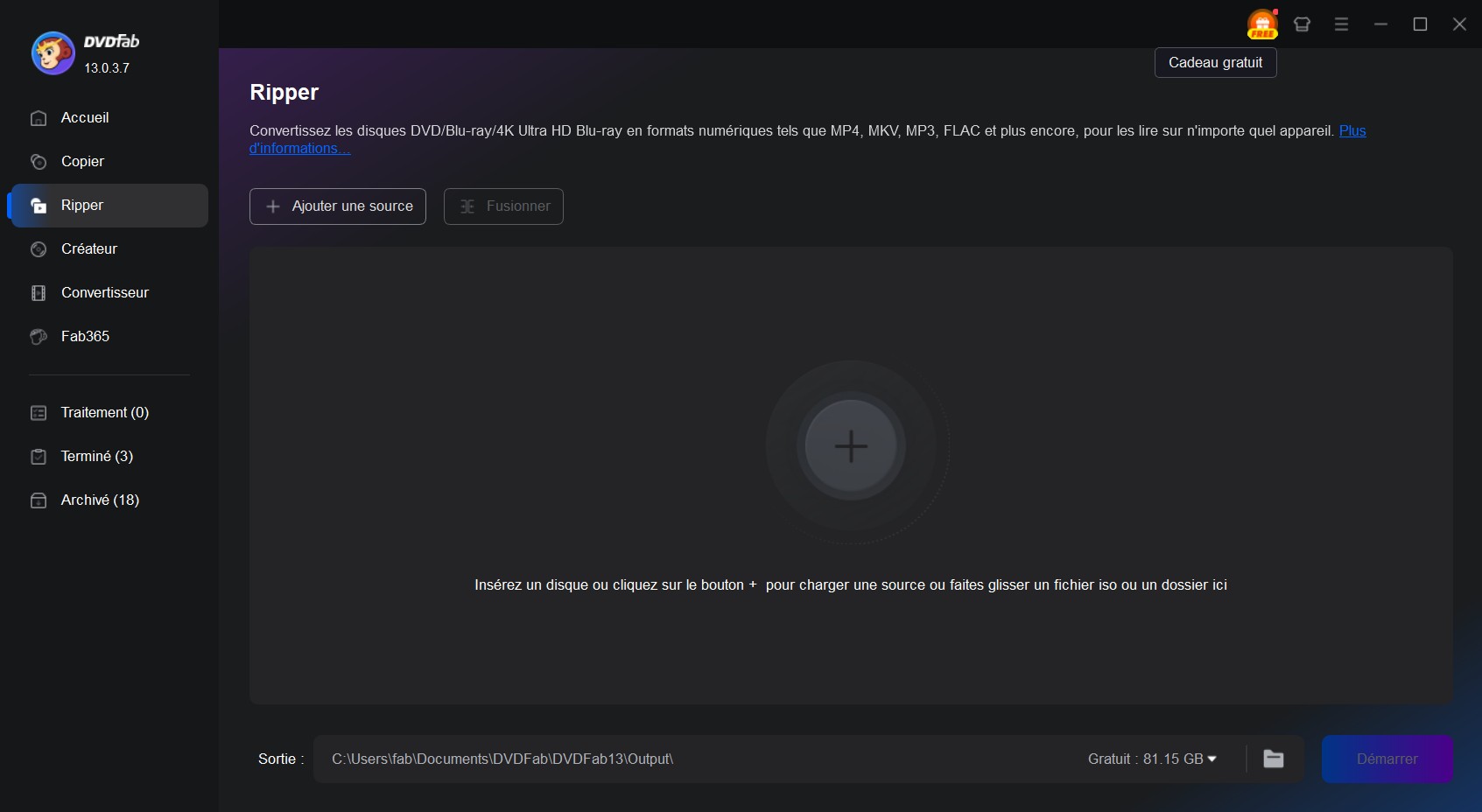
Étape 3 : Cliquez sur l'option Choisir d'autres profils et sélectionnez Appareil. Maintenant, sélectionnez Microsoft dans la liste pour choisir la Xbox comme profil. Si vous souhaitez convertir le DVD dans un format spécifique que vous voulez, vous devez cliquer sur l'option Format.
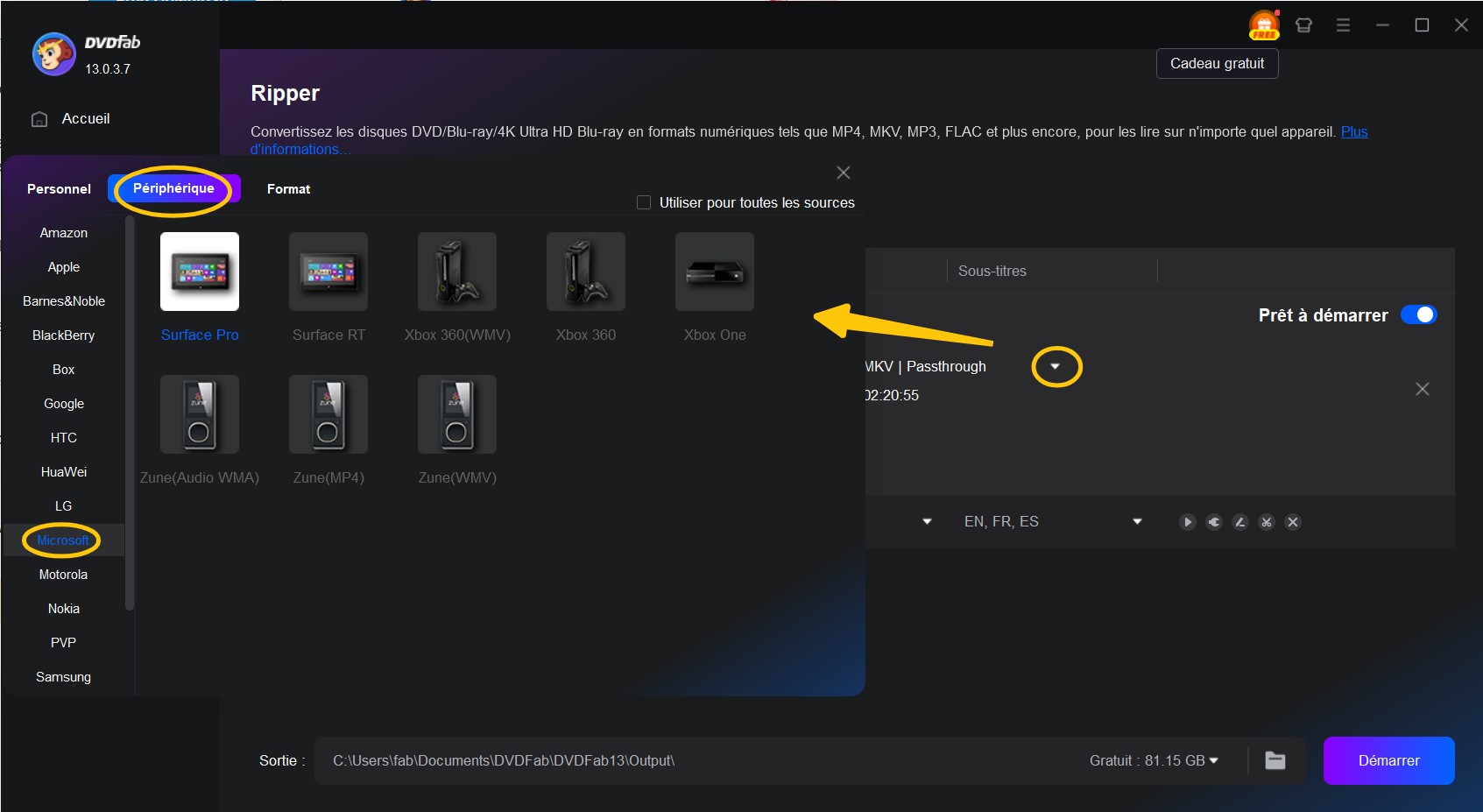
Étape 4 : Une fois que vous avez terminé, vous pouvez maintenant personnaliser la vidéo selon vos besoins. Le titre du film de la source sera sélectionné par défaut. Les utilisateurs peuvent également modifier le nom du titre en sélectionnant les chapitres, les sous-titres et les pistes audio selon leurs besoins.
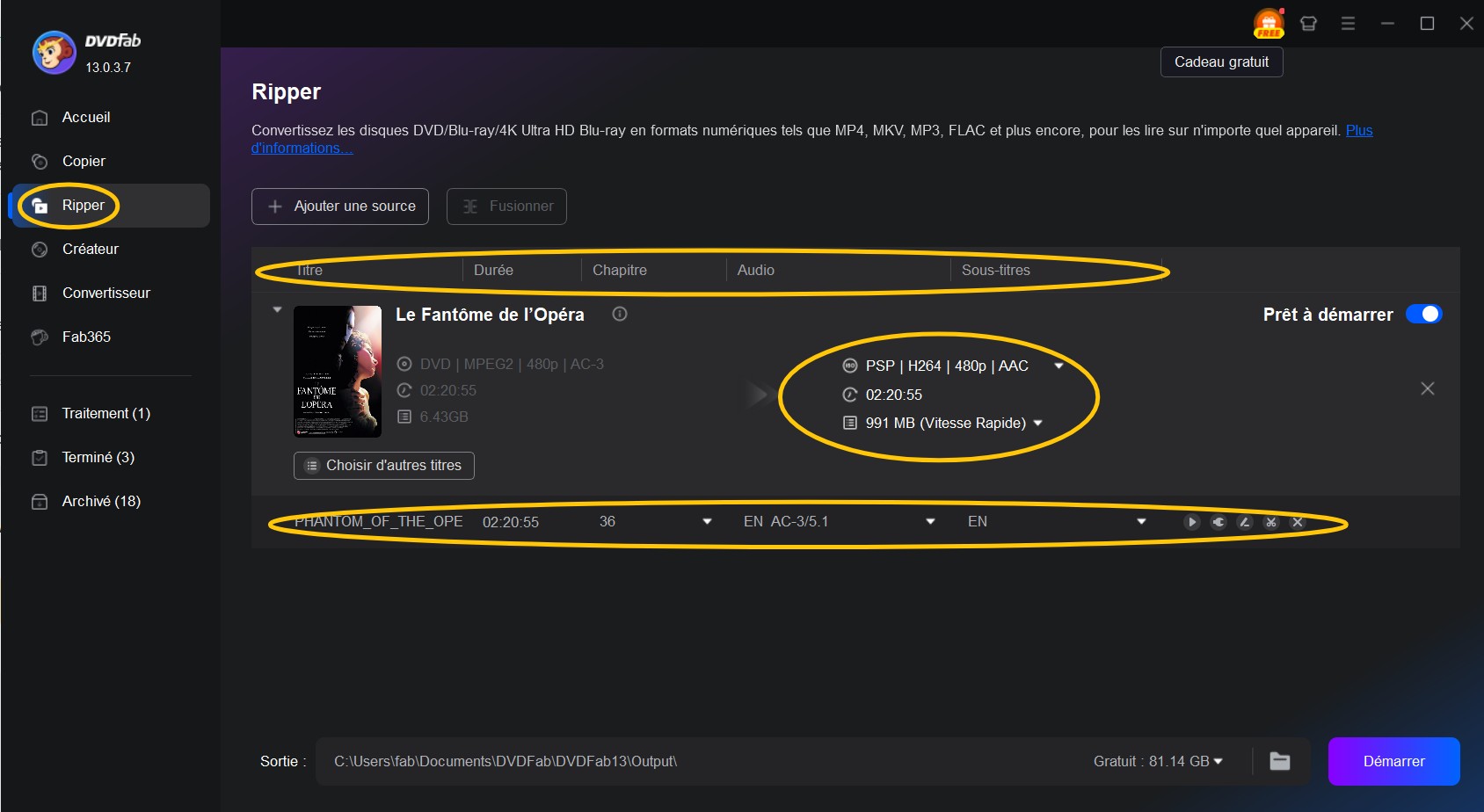
Étape 5 : Pendant l'extraction du DVD pour le rendre compatible avec la PS4, les utilisateurs peuvent également cliquer sur le logo Wrench pour personnaliser leurs paramètres tels que la fréquence d'images, le codec et la résolution, entre autres.
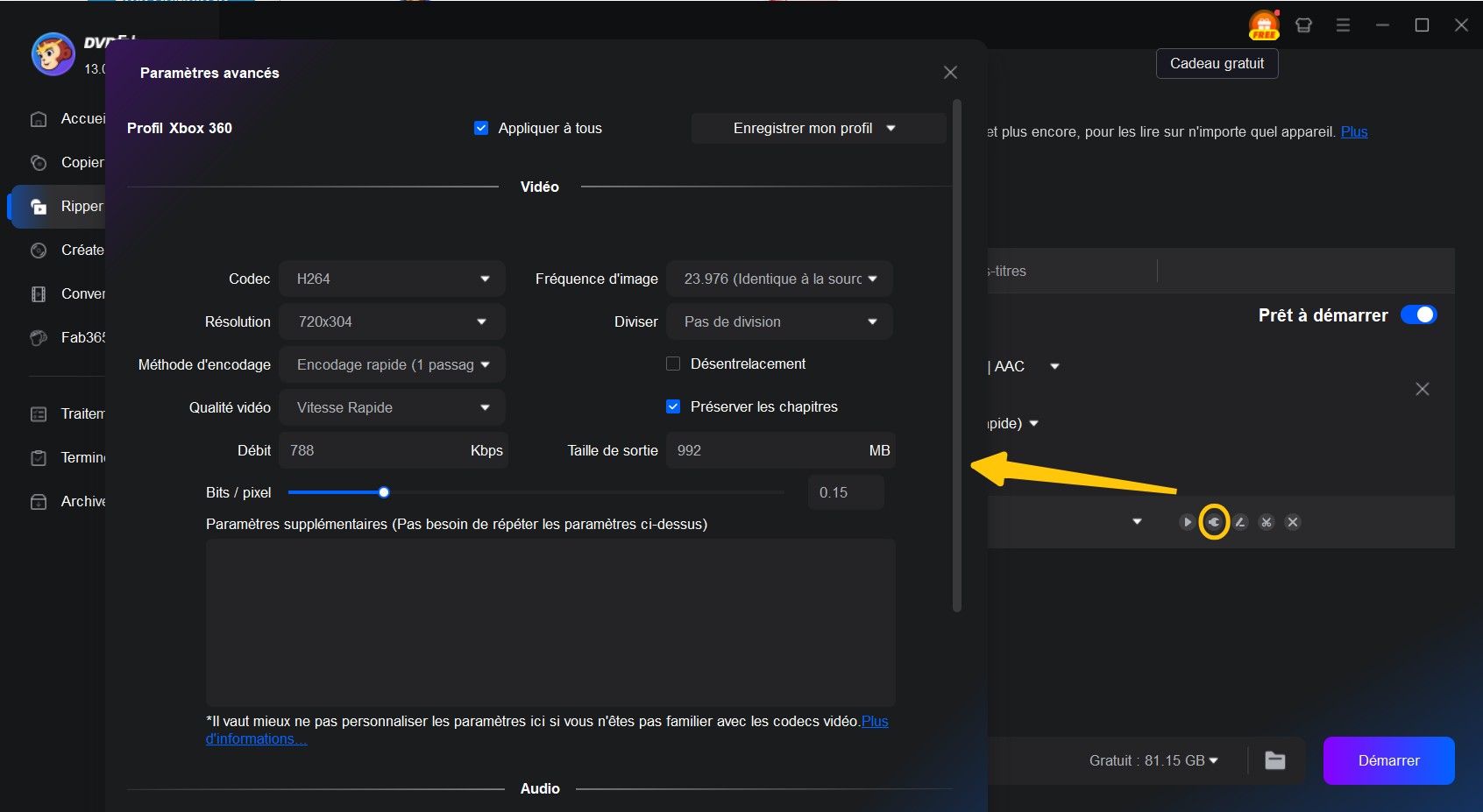
Étape 6 : En plus de cela, les utilisateurs peuvent également utiliser l'éditeur intégré pour découper et recadrer la vidéo, personnaliser le rapport hauteur/largeur, ajuster les valeurs de l'image et ajouter un filigrane et des sous-titres, entre autres choses.
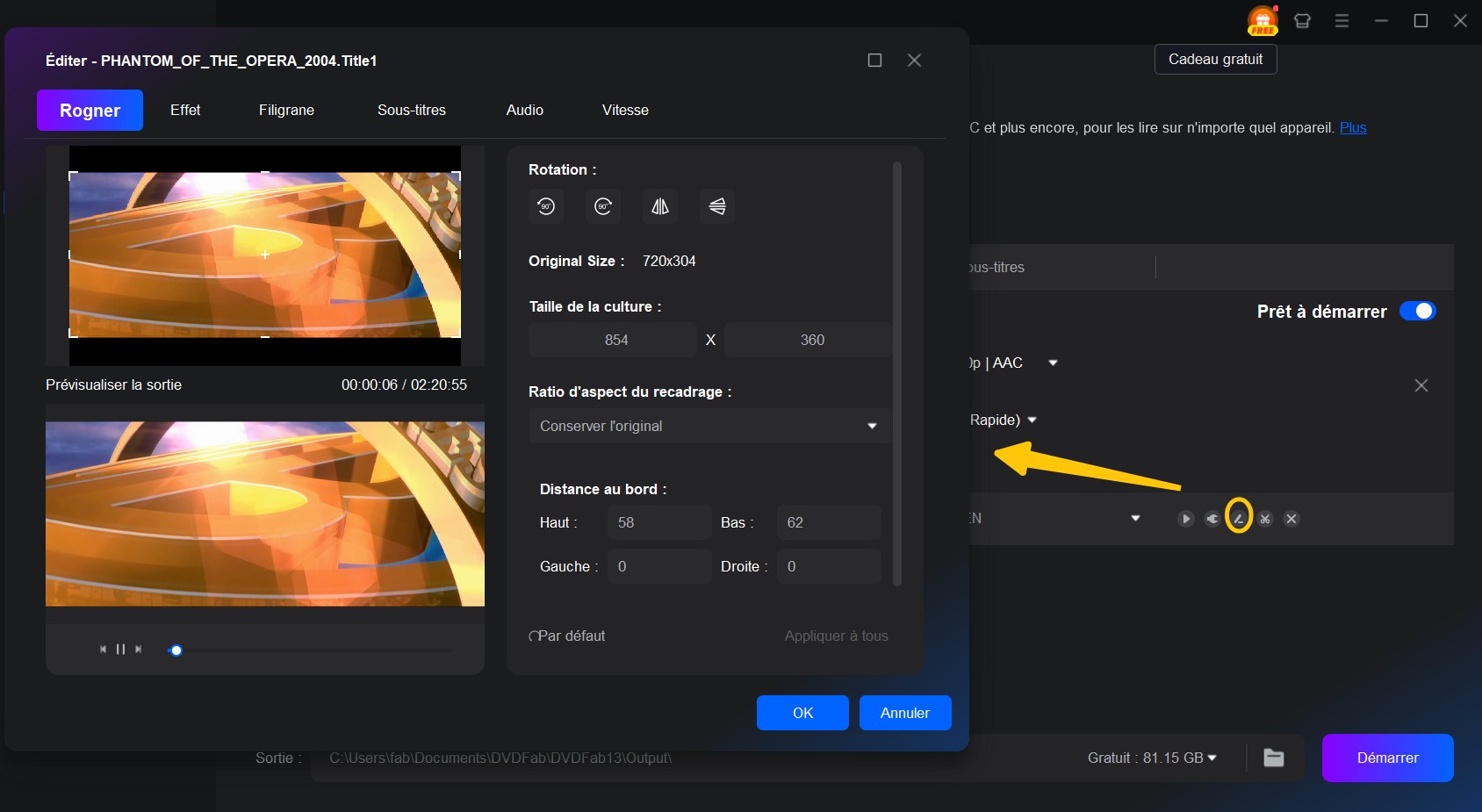
Étape 7 : Maintenant, sur l'interface principale dans la section inférieure cet logiciel de ripper DVD, appuyez sur le logo Dossier pour choisir un chemin pour enregistrer le résultat final. Ensuite, cliquez sur l'option Démarrer pour lancer le processus de conversion.
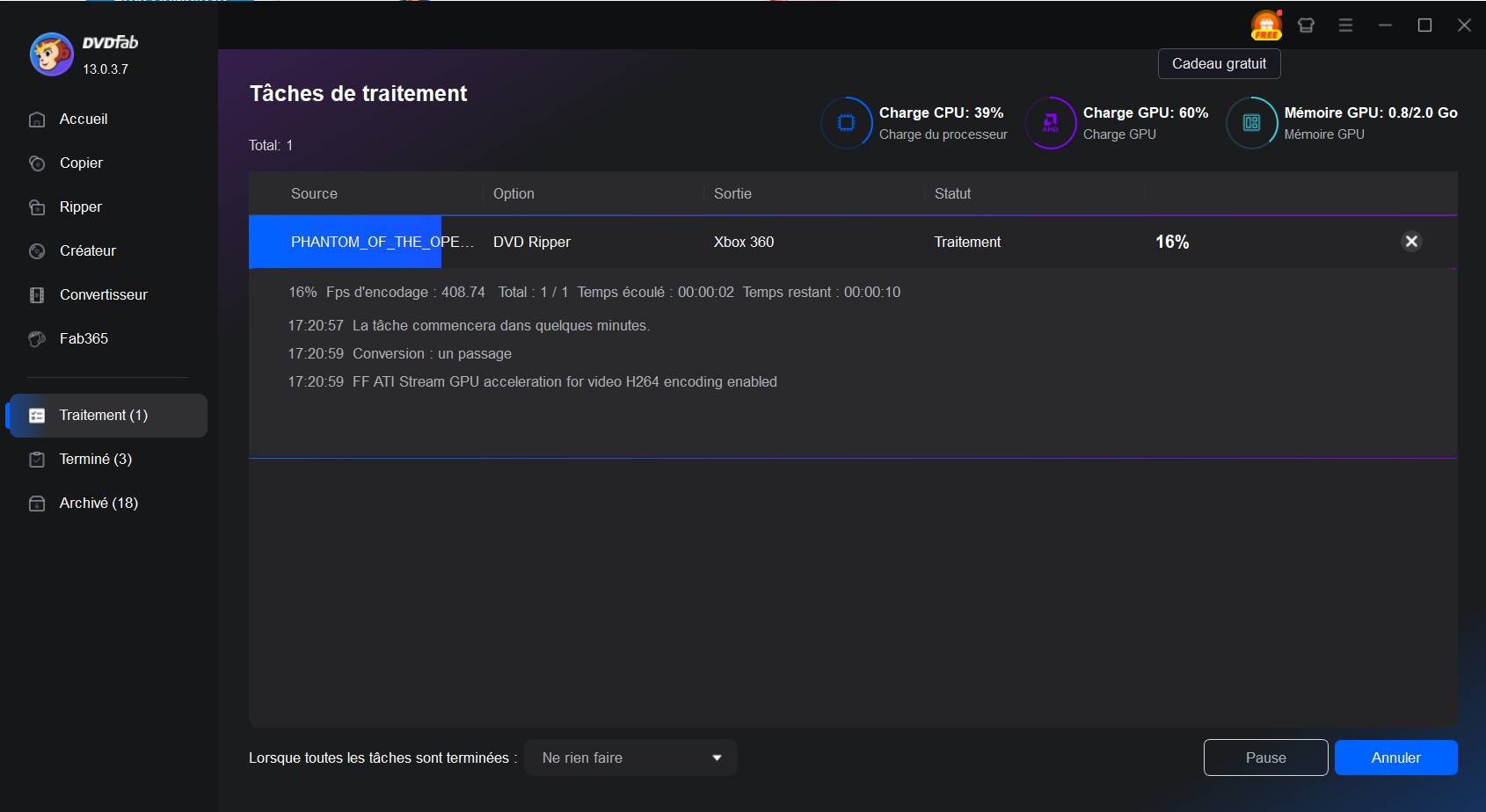
FAQs
Non, la Xbox Series S ne prend pas en charge les lecteurs de disque externes. Même si vous branchez un lecteur DVD ou Blu-ray externe en USB, la console ne pourra pas lire les disques physiques. Seuls les contenus numériques achetés ou téléchargés depuis le Xbox Store ou d’autres services sont compatibles avec la Xbox Series S. Si vous souhaitez utiliser des supports physiques, il faut opter pour une Xbox Series X, qui dispose d’un lecteur de disque intégré..
La Xbox Series S ne possède pas de lecteur de disque, il est donc impossible d’installer directement un jeu à partir d’un CD ou d’un DVD sur cette console. Si vous avez un jeu au format physique et souhaitez y jouer sur une Xbox Series S, voici les solutions :
- Si le jeu est rétrocompatible (c’est-à-dire disponible en version numérique pour la Xbox One ou les consoles Xbox Series), vous devrez soit disposer d’une console équipée d’un lecteur de disque, comme la Xbox One, la Xbox One S (sauf la version All Digital), la Xbox One X ou la Xbox Series X, pour l’installer avec votre disque. Sur Xbox Series S, il sera nécessaire d’acheter ou de re-télécharger le jeu via le Microsoft Store ou d’utiliser des services d’abonnement (Game Pass, EA Play) s’il est proposé en version dématérialisée.
- Si le jeu n’est pas rétrocompatible et n’est disponible que sur Xbox 360 sans version numérique moderne, il vous faudra alors utiliser une Xbox 360 avec lecteur de disque pour y jouer, car il n’existe aucun moyen de transférer ou d’utiliser un CD sur une Xbox Series S.
Oui. Microsoft a fait savoir dès le début que la Xbox Series X prend en charge une énorme quantité de rétrocompatibilité pour les jeux Xbox antérieurs, en particulier ceux de la Xbox One. La présence d'un lecteur Blu-ray 4K dans le matériel indique que les utilisateurs ont une très forte probabilité que leurs disques Xbox One fonctionnent sans problème sur leur Xbox Series X, et qu'ils bénéficient en fait de performances supérieures et de temps de chargement plus rapides grâce au matériel amélioré.
Conclusion
Dans l'ensemble, nous venons d'examiner différentes questions relatives à la Xbox Series S avec un lecteur de disque. Même si l'appareil ne dispose pas d'un lecteur de disque, les utilisateurs peuvent lire le contenu des DVD en le convertissant dans un format compatible. Ceci peut être fait avec l'aide de DVDFab DVD Ripper. L'outil va ripper le DVD au format supporté par la Xbox et vous permettre de lire facilement le DVD sur la Xbox Series S. L'outil permet de convertir facilement les formats de DVD et de disques Blu-ray en vidéo Xbox avec une qualité de son et d'image originale. En passant, si vous voulez convertir tout contenu Blu-ray dans un format pris en charge par votre appareil, DVDFab Blu-ray Ripper peut vous aider à lire des Blu-ray sur Xbox One.
DVDFab DVD Ripper convertit un DVD dans n'importe quel format vidéo et audio populaire compatible avec les appareils mobiles et le home cinéma, afin que vous puissiez profiter des films DVD n'importe où avec ce logiciel de rip de DVD.
Vous pourrez avoir besoin d'autres outils
Ripper des Blu-ray aux variés formats vidéo/audio
Copier n'importe quel DVD au disque/dossier/fichier DVD
Copier n'importe quel Blu-ray au disque/dossier/fichier DVD